Пользователи Windows 8 и 10 могут столкнуться с пресловутой проблемой «компьютерная мышь не работает» в GTA San Andreas.
Этот тип проблем не является эксклюзивным для GTA San Andreas. Многие старые игры продемонстрировали многочисленные проблемы с Windows 8 или 10. К сожалению, GTA San Andreas – одна из таких игр.
Одна из самых неприятных проблем – это когда мышь игрока работает некорректно. Клавиатура работает нормально, и можно выполнять все действия, кроме тех, которые связаны с мышью. Иногда это означает, что игроки не могут атаковать или даже перемещать камеру.
Пять решений печально известной проблемы «компьютерная мышь не работает» в GTA San Andreas
Запускаем GTA San Andreas в режиме администратора
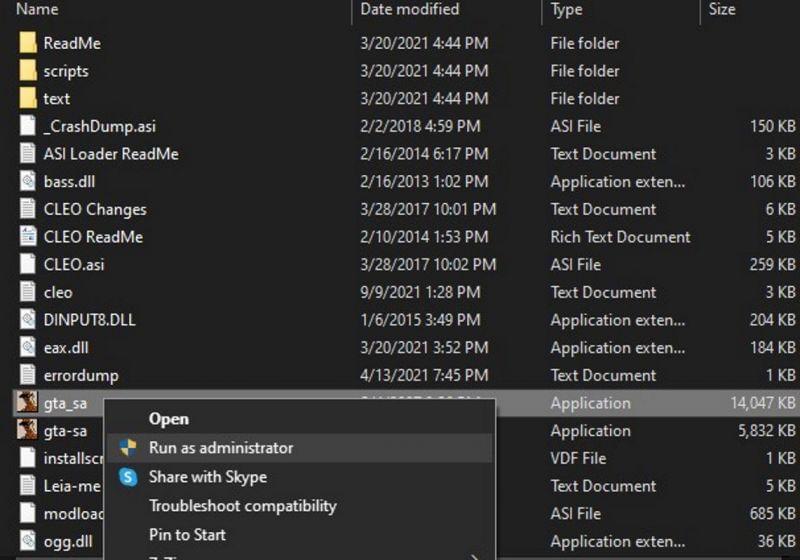
Этот метод с наименьшей вероятностью будет работать из пяти перечисленных здесь, но он может помочь некоторым игрокам на ПК. Просто щелкните файл .exe правой кнопкой мыши и выберите «Запуск от имени администратора».
Если мышь продолжает действовать в этих или более поздних сеансах, игрокам GTA San Andreas рекомендуется попробовать один из наиболее надежных методов, перечисленных ниже.
Установите DINPUT8.DLL

Загрузка и установка файла может помочь решить любую неприятную проблему с мышью для пользователей ПК. Игроки могут загрузить несколько полезных патчей и файлов, среди которых DINPUT8.DLL.
Необходимо загрузить этот файл и поместить его в каталог по умолчанию (где находится gta-sa.exe или gta_sa.exe). Это простое исправление, и это небольшой файл. Следовательно, игроки на ПК могут без труда загрузить его, независимо от скорости их подключения к Интернету.
Этот полезный файл можно скачать, нажав здесь.
Установить SilentPatch

Иногда простая загрузка другого файла может творить чудеса для игрока в GTA San Andreas. Это решение не сработает для всех, но если это так, то это часто означает, что игроку не придется возиться с другими настройками.
SilentPatch исправляет многие проблемы, связанные с GTA San Andreas. Этот файл не ограничивается только тем, что мышь игрока не работает на ПК. Он также может исправить частоту кадров, графические и другие заметные сбои.
Это универсальный патч, который многие игроки GTA San Andreas должны загрузить на ПК, даже если у них нет проблем с мышью.
Игроки могут получить копию здесь.
Запускаем в режиме совместимости

Запуск в режиме совместимости и выбор более ранней версии Windows может быть всем, что нужно сделать игроку GTA San Andreas. Щелкните правой кнопкой мыши файл .exe и перейдите в «Свойства».
Перейдите в «Совместимость», а затем нажмите на поле рядом с «Запустить эту программу в режиме совместимости для:»
Обычно игроки GTA San Andreas могут решить проблему с мышью на ПК, выбрав одну из более старых версий Windows. Windows XP, Vista и 98 могут работать в этом сценарии.
Измените привязку GTA San Andreas.exe
Это наиболее распространенное решение данной проблемы. Иногда игрокам GTA San Andreas придется делать это каждый раз, когда они запускают GTA San Andreas, но это все же жизнеспособное решение, заслуживающее обсуждения.
После загрузки GTA San Andreas нажмите Alt-Tab и откройте диспетчер задач. Найдите GTA San Andreas.exe и щелкните его правой кнопкой мыши. Оттуда нажмите «Перейти к деталям». Затем щелкните его правой кнопкой мыши еще раз (на этот раз во вкладке «Подробности»). Щелкните «Set Affinity» и убедитесь, что выбран только один процессор.
Этот метод, как правило, работает для большинства игроков, хотя будут и исключения.


